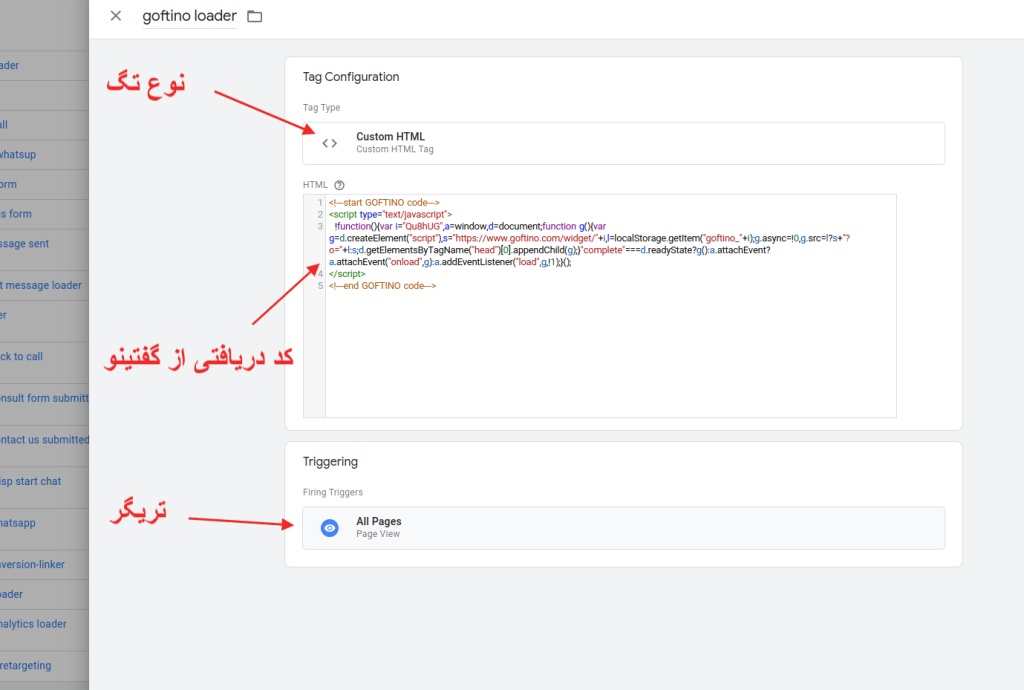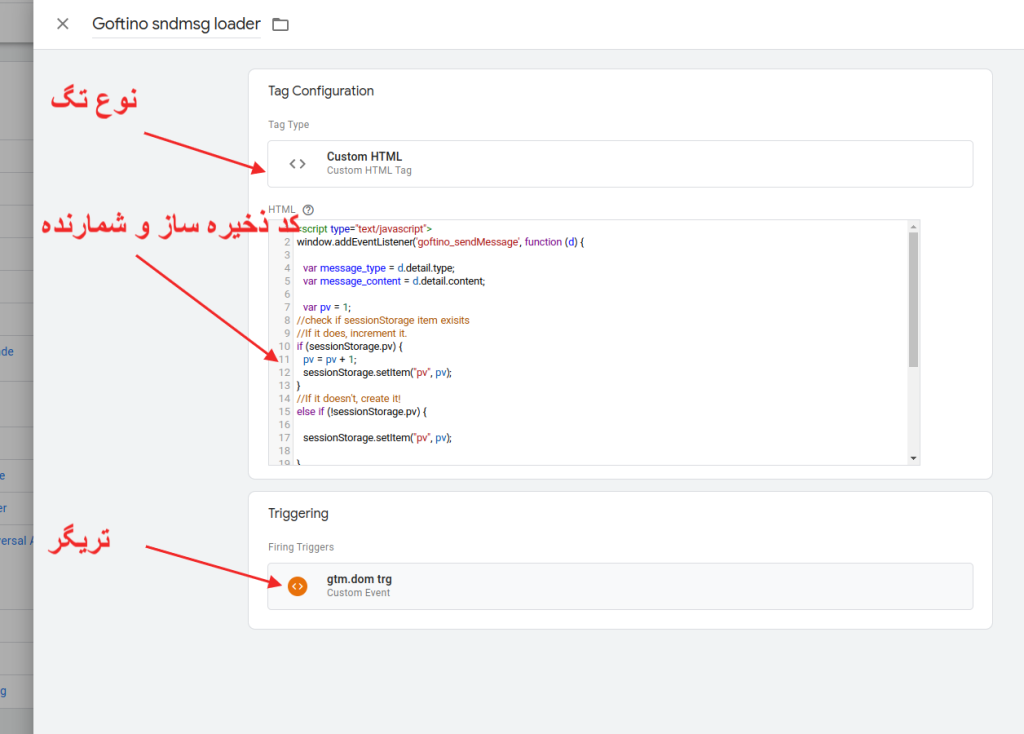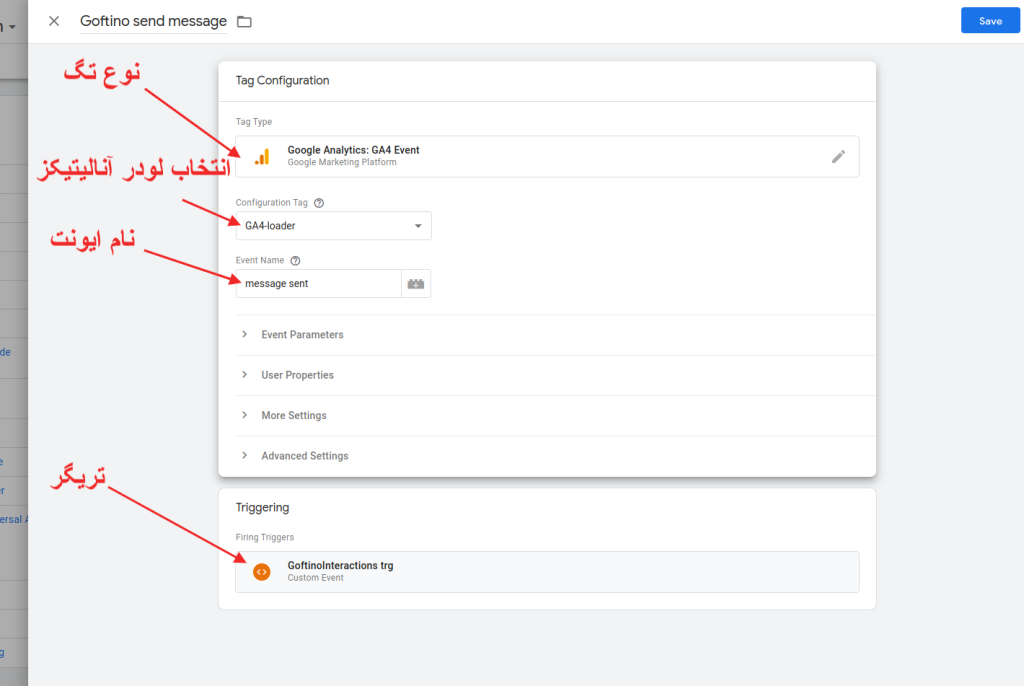ما در این آموزش قصد داریم نحوه اتصال حرفه ای سیستم چت آنلاین گفتینو را از طریق تگ منیجر به گوگل آنالیتیکز GA4 به همراه ویدیوی آموزشی به شما نشان دهیم. بدین ترتیب شما میتوانید گزارشات حرفه ای زیر را در گوگل آنالیتیکز خود دریافت کنید.
۱- دریافت تمامی گزارشات زیر مربوط به چت ها بصورت لایو – ساعتی – روزانه – هفتگی – ماهانه و یا بازه ی زمانی خاص
۲- دریافت گزارشات چت ها به ازای هر کاربر
۳- دریافت صفحاتی از سایت که بیشتری میزان چت آنلاین در آنها اتفاق افتاده است
۴- دریافت میزان چت های اتفاق افتاده به تفکیک کانال ورودی (سئو ارگانیک – گوگل ادز – شبکه های اجتماعی – دایرکت – رفرال و …)
۵- و …
در ادامه با مشاهده ویدئو نحوه اتصال گفتینو به تگ منیجر و گوگل آنالیتیکس و اجرا آن می توانید به تمامی گزارشات ذکر شده در لیست بالا دسترسی داشته باشید.
ویدئو نحوه اتصال گفتینو به تگ منیجر و گوگل آنالیتیکس
مرحله اول: ساخت لودر گفتینو در تگ منیجر
در قدم اول برای ساخت لودر گفتینو، می بایست تگ لود را از سایت گفتینو دریافت کنید.
در قدم اول برای اینکه سیستم چت آنلاین گفتینو در سایت شما فعال شود میبایست کد دریافتی از سایت گفتینو را در تگ منیجر اضافه کنید.
برای اینکار میبایست از قبل سیستم تگ منیجر را از قبل به سایت متصل کرده باشید.
برای دریافت کد چت مخصوص سایت خود میبایست از این قسمت نسبت به ثبت نام در گفتینو اقدام کرده باشید.
پس از دریافت کد گفتینو، در تگ منیجر یک تگ از نوع custom html ساخته و کد مربوطه را در کادر مخصوص قراردهید و تریگر آن را all pages قرار دهید.
اسکرین شات از مرحله اول
مرحله دوم: ساخت لودر شمارنده پیام های کاربر و متغیرهای مورد نیاز
در این مرحله ما برای مقدار دهی متغیر مورد نیاز ارسال پیام از تابع تهیه شده توسط تیم فنی گفتینو استفاده کردیم.
نکته اینکه این تابع با هر بار ارسال پیام اجرا میشود به همین دلیل یک شمارنده ساختیم که فقط یک بار برای هر یوزر و یک بار در هر سشن اجرا شود.
یک تگ از نوع custom html بسازید و دقیقا کد زیر را در کادر مربوطه قرار داده و تریگر آن را gtm.dom از نوع custom event قرار دهید.
اسکرین شات از مرحله دوم:
مرحله آخر: ساخت ایونت نهایی ارسال پیام send message
در این مرحله نیاز به ساخت یک تگ نهایی برای ارسال متغیر ذخیره شده به گوگل آنالیتیکز داریم.
ابتدا یک تگ از نوع Google Analytics: GA4 Event ساخته و نام ایونت را دقیقا message sent قرار دهید. (این نام در مرحله قبل ست شده است)
سپس یک تریگر از نوع custom event ساخته و نام ایونت را دقیقا GoftinoInteractions قرار دهید.
message sent = نام ایونت
GoftinoInteractions = نام ایونت تریگر
اسکرین شات مرحله آخر